Kopiering af fire sider, der skal tilpasses på en enkelt side
Når du vælger 4 på 1-kopi (4-on-1 copy) for Layout i Standardkopi (Standard copy), kan du kopiere fire originalsider over på et enkelt papirark ved at reducere hvert billede. Der er fire tilgængelige layouts.
Tryk på den højre Funktion (Function)-knap på standbyskærmbilledet for kopiering for at få vist skærmbilledet for udskriftsindstillinger, og vælg derefter 4 på 1-kopi (4-on-1 copy) for Layout.
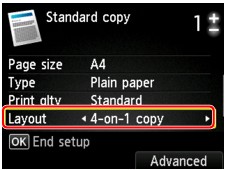
Tryk på den højre Funktion (Function)-knap for at angive retningen og det avancerede layout.
 Bemærk
Bemærk
-
Layoutet er det samme, uanset retningen.
-
Når du vælger Øv. venstre mod højre (Upper-left to right) for Layout for 4 på 1-kopi (4-on-1 copy layout):
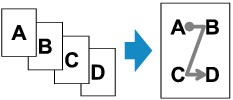
-
Når du vælger Øv. højre mod venstre (Upper-right to left) for Layout for 4 på 1-kopi (4-on-1 copy layout):
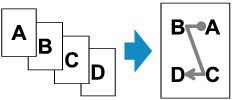
-
Når du vælger Øv. venstre mod bund (Upper-left to bottom) for Layout for 4 på 1-kopi (4-on-1 copy layout):
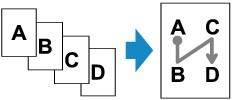
-
Når du vælger Øv. højre mod bund (Upper-right to bottom) for Layout for 4 på 1-kopi (4-on-1 copy layout):
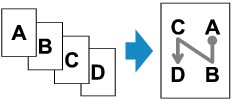
Når du har valgt layout og har trykket på knappen OK, kan du vælge, om du vil bruge eksempelskærmbilledet. Hvis du vælger TIL (ON), vises eksempelskærmbilledet, hvor du kan vælge papirretning.
 Bemærk
Bemærk
-
Hvis Enhedens hukommelse er fuld. Processen kan ikke fortsætte. (Device memory is full. Cannot continue process.) vises på LCD-displayet under scanningen, skal du indstille udskriftskvaliteten til Standard og derefter prøve at kopiere igen. Hvis det ikke afhjælper problemet, skal du indstille udskriftskvaliteten til Kladde (Draft) og prøve at kopiere igen.
-
Denne funktion kan bruges i kombination med dobbetslidet kopi.
Hvis du bruger denne funktion i kombination med en anden, kan du kopiere otte originale sider på ét ark papir. I dette tilfælde kopieres fire originale sider på hver side af papiret.
Hvis du bruger denne funktion i kombination med en anden, skal du vælge 2-sidet (2-sided) for 2-sidet uds.inds. (2-sidedPrintSetting) og derefter vælge retning og hæftningsside for udskriftspapir på skærmbilledet Udskrivningsindstillinger.
Du kan finde oplysninger om funktionen 2-sidet kopi i:
Kontrol af papirretningen:
Når du bruger eksempelskærmbilledet, vises skærmbilledet nedenfor, før kopiering starter, så du kan kontrollere papirretningen.
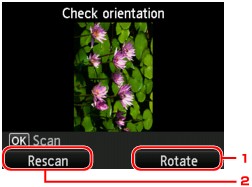
-
Roter (Rotate)
Hvis du trykker på den højre Funktion (Function)-knap, drejer originalen 180 grader.
-
Scan igen (Rescan)
Hvis du trykker på den venstre Funktion (Function)-knap, scannes originalen igen.
Tryk på knappen OK for at starte scanningen.
Efter afsluttet scanning:
Skærmbilledet Dokumentindstilling (Document setting) vises på LCD-displayet, når hvert enkelt originalark er scannet.
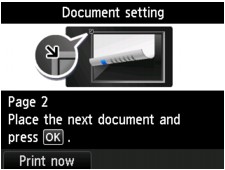
Fjern originalarket fra glaspladen efter scanningen, og læg det næste ark på glaspladen, og tryk derefter på knappen OK.
Når scanningen af originalens fjerde ark er fuldført, begynder maskinen at kopiere.
 Bemærk
Bemærk
-
Tryk på den venstre Funktion (Function)-knap, hvis du er færdig med at scanne. Maskinen begynder at kopiere.
-
Du kan tilføje kopieringsjobbet, mens du udskriver.
-
Hvis du bruger denne funktion i kombination med 2-sidet kopi, vises skærmbilledet Dokumentindstilling (Document setting), når scanningen af den fjerde side af originalen er udført. Følg instruktionerne på skærmen for at scanne resten af originalerne.


